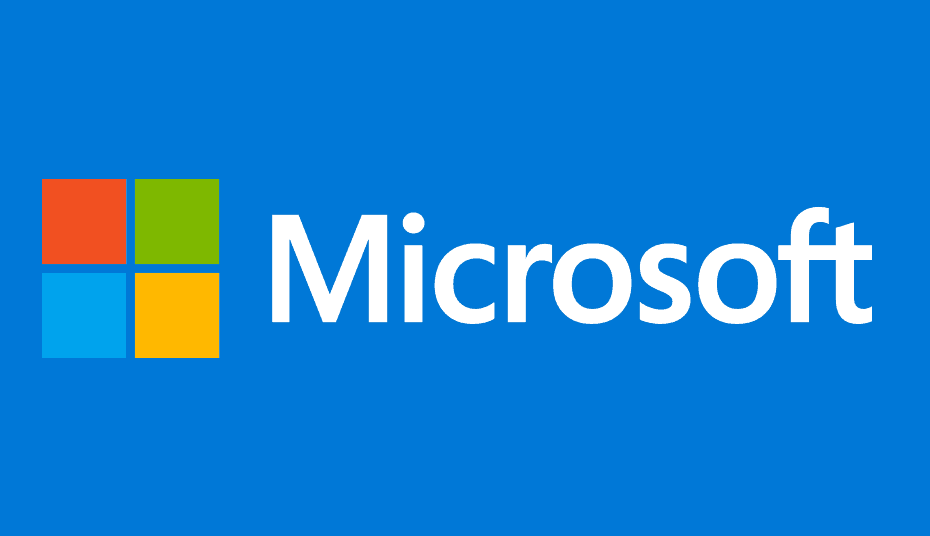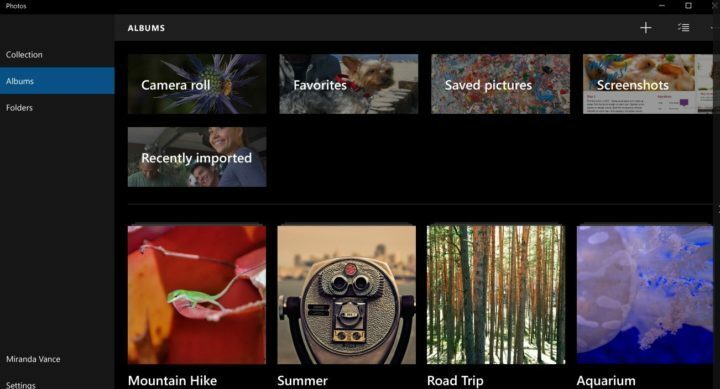- A 0x887a0005 hibakód gyakran hibás illesztőprogramok vagy hardver által gyorsított kódolási problémák miatt merülhet fel.
- Az illesztőprogram-frissítő szoftver segíthet a Videó exportálásához frissítse az illesztőprogramot hiba üzenet.
- A felhasználók megerősítették, hogy bizonyos kódolási lehetőségek letiltása a Fotókban megcsalta őket.
- A Fotók speciális beállításainak kiválasztása megoldhatja az alkalmazás Windows Video Editor 0x887a0005 hibáját is.

- Töltse le a Restoro PC-javító eszközt amely a szabadalmaztatott technológiákkal érkezik (szabadalom elérhető itt).
- Kattintson a gombra Indítsa el a szkennelést hogy megtalálja azokat a Windows problémákat, amelyek PC problémákat okozhatnak.
- Kattintson a gombra Mindet megjavít kijavítani a számítógép biztonságát és teljesítményét érintő problémákat
- A Restorót letöltötte 0 olvasók ebben a hónapban.
A Fotók az alapértelmezett képmegjelenítő alkalmazás a Windows 10 rendszerben, amellyel egyes felhasználók videókat hozhatnak létre és exportálhatnak. Azonban, Microsoft Photos 0x887A0005 hibát jelenít meg, amikor egyes felhasználók megpróbálnak videókat exportálni az adott alkalmazással.
Amikor néhány felhasználó rákattint a Fejezd be a videót gombra, a Photos ezt megjeleníti hiba üzenet:
Frissítse az illesztőprogramokat a videó exportálásához... Hiba történt a videóillesztőkkel kapcsolatban, és nem tudtuk exportálni a videót... Itt van a hibakód, ha szüksége lenne rá: 0x887A000.
Ha ez a te problémád is, nézd meg közelebbről az alább ismertetett tippeket és trükköket. Egyikük valószínűleg segít abban, hogy a dolgok normalizálódjanak.
Hogyan lehet kijavítani a 0x887A0005 hibakódot?
1. Frissítse a számítógép grafikus kártya illesztőprogramjait
A 0x887A0005 hibaüzenet szerint az alkalmazás hibát észlelt a videoillesztőkkel. Így valószínűleg a számítógép illesztőprogramjának frissítése a videó exportálása érdekében.
Futtasson egy rendszerellenőrzést a lehetséges hibák felderítéséhez

Töltse le a Restoro alkalmazást
PC-javító eszköz

Kattintson a gombra Indítsa el a szkennelést hogy megtalálja a Windows problémákat.

Kattintson a gombra Mindet megjavít hogy megoldja a szabadalmaztatott technológiákkal kapcsolatos problémákat.
Futtasson egy PC-vizsgálatot a Restoro Repair Tool eszközzel, hogy megtalálja a biztonsági problémákat és lassulásokat okozó hibákat. A vizsgálat befejezése után a javítási folyamat a sérült fájlokat friss Windows-fájlokkal és -összetevőkre cseréli.
A számítógép illesztőprogram-frissítő szoftverrel történő átvizsgálása megmondja, hogy a GPU illesztőprogramjai elavultak-e (vagy hibásak-e), és lehetővé teszi a gyors frissítést.
 Az illesztőprogramok elengedhetetlenek a számítógépéhez és az összes programhoz, amelyet naponta használ. Ha el akarja kerülni az összeomlásokat, lefagyásokat, hibákat, késést vagy bármilyen más problémát, akkor naprakészen kell tartania őket.Az illesztőprogram-frissítések folyamatos ellenőrzése időigényes. Szerencsére használhat olyan automatizált megoldást, amely biztonságosan ellenőrzi az új frissítéseket és könnyedén alkalmazza őket, ezért javasoljuk, hogy DriverFix.Kövesse az alábbi egyszerű lépéseket az illesztőprogramok biztonságos frissítéséhez:
Az illesztőprogramok elengedhetetlenek a számítógépéhez és az összes programhoz, amelyet naponta használ. Ha el akarja kerülni az összeomlásokat, lefagyásokat, hibákat, késést vagy bármilyen más problémát, akkor naprakészen kell tartania őket.Az illesztőprogram-frissítések folyamatos ellenőrzése időigényes. Szerencsére használhat olyan automatizált megoldást, amely biztonságosan ellenőrzi az új frissítéseket és könnyedén alkalmazza őket, ezért javasoljuk, hogy DriverFix.Kövesse az alábbi egyszerű lépéseket az illesztőprogramok biztonságos frissítéséhez:
- Töltse le és telepítse a DriverFix alkalmazást.
- Indítsa el az alkalmazást.
- Várja meg, amíg a DriverFix felismeri az összes hibás illesztőprogramot.
- A szoftver most megmutatja az összes illesztőprogramot, amelyeknek problémája van, és csak ki kell választania azokat, amelyeket javítani szeretett volna.
- Várja meg, amíg a DriverFix letölti és telepíti a legújabb illesztőprogramokat.
- Újrakezd a számítógépen, hogy a változtatások életbe lépjenek.

DriverFix
Az illesztőprogramok többé nem okoznak problémát, ha ma letöltik és használják ezt a nagy teljesítményű szoftvert.
Látogasson el a weboldalra
Jogi nyilatkozat: Ezt a programot frissíteni kell az ingyenes verzióról bizonyos műveletek végrehajtása érdekében.
2. Futtassa a hibaelhárítót
- Először nyissa meg a Start menüt.
- Kattintson a gombra Beállítások a te Start menü hogy megnyissa az alkalmazást.
- Ezután kattintson a gombra Frissítés és biztonság > Hibaelhárítás az alább látható opciók megnyitásához.

- Ezután kattintson a gombra További hibaelhárítók a Windows 10 hibaelhárítók listájának megnyitásához.
- Válassza ki a listából a Windows Store alkalmazásokat, majd kattintson a gombra Futtassa a hibaelhárítót gomb.
- Amikor átment a hibaelhárítón, indítsa újra a számítógépet.
3. Fotók visszaállítása
- Nyissa meg a keresőeszközt a Windows 10 rendszerben a nagyító tálca gombra kattintva.
- Írja be a kulcsszót alkalmazások a kereső segédprogramban.
- Kattintson a gombra Alkalmazások és szolgáltatások a keresőeszköz eredményei között nyissa meg az alább látható ablakot.

- Válaszd ki a Microsoft Photos kb.
- Ezután kattintson a gombra Haladó beállítások hogy kinyissa a Visszaállítás gomb.

- megnyomni a Visszaállítás gombra.
- Kattintson a gombra Állítsa vissza újra megjelenő megerősítési kérdésre.
- Ne feledje, hogy megnyomhatja az a gombot is Javítás gombra. Ha a Microsoft Photos visszaállítása nem trükközik, kattintson a gombra Javítás opció is.
4. Telepítse újra a Fotókat
- Nyissa meg a keresőmezőt a tálca gombra kattintva.
- Megtalálni a Parancssor, bemenet cmd a kereső segédprogramban.
- A parancsra kattintva nyissa meg a megemelt parancssort Futtatás rendszergazdaként opciót a Windows 10 keresőeszközének jobb oldalán.
- Ezután írja be ezt a szöveget a Parancssorba:
get-appxpackage * Microsoft. Ablakok. Fotók * | remove-appxpackage
- megnyomni a Visszatérés gombot a Fotók eltávolításához a megadott paranccsal.
- Indítsa újra a laptopot vagy az asztalt a Fotók eltávolítása után.
- Nyissa meg a Microsoft Photos alkalmazás oldalt a böngészőben.
- Kattints a Kap gombot a Fotók alkalmazás oldal.
- Ezután válassza ki a Nyissa meg a Microsoft Store-ot választási lehetőség.

- megnyomni a Kap gombra az MS Store-ban a Photos telepítéséhez.
5. Frissítse a Windows 10 rendszert
- Dob Beállítások a Windows kulcs és megnyomja én.
- Válassza a lehetőséget Frissítés és biztonság az alábbi frissítési lehetőségek megnyitásához.

- megnyomni a Frissítések keresése gombra kattintva letöltheti és telepítheti az elérhető javításfrissítéseket.
- Ha frissíteni tudja a Windows 10-et egy új verzióra, kattintson a gombra Letöltés és telepítés opciót a legfrissebb verzió megszerzéséhez.
6. Kapcsolja ki a hardveres gyorsítású videokódolást a Fotók alkalmazásban
- Nyissa meg a Fotók alkalmazásablakot.
- Kattints a További menü megtekintése gombra a Fotók jobb felső sarkában.
- Válaszd ki a Beállítások opciót a megnyíló menüben.
- Ezután görgessen le az ablakon a Használjon hardveresen gyorsított videokódolástmikor elérhető közvetlenül az alábbiakban látható opciót.

- Kapcsolja ki a Használjon hardveresen gyorsított videokódolást beállítás.
7. Törölje az MS Store gyorsítótárát
- Nyissa meg a keresőmezőt a Windows + Sbillentyűkombináció.
- típus WSReset.exe a keresőmezőben.
- Kattintson a jobb gombbal a WSReset.exe keresési eredményre a a kiválasztásához Futtatás rendszergazdaként opció hozzá.

- Várja meg, amíg az üres WSReset.exe ablak bezárul, és az MS Store megnyílik. Ezt követően próbálja meg újra exportálni a videóit a Fotók alkalmazásba.
Ezek a legvalószínűbb megoldások a 0x887A0005 Photos hibakód kijavításához. Mivel a felhasználók megerősítették ezeket a trükköket, mindenképp érdemes kipróbálni.
Sőt, ha a A Microsoft Photos alkalmazás eltűnt, ehhez is kaptunk néhány gyors javítást. Végül is nincs olyan kérdés, amely megoldatlan maradna.
Ha megoldásainkat hasznosnak találja, tudassa velünk a megjegyzések részben. Szeretnénk hallani a véleményét.
 Még mindig vannak problémái?Javítsa ki őket ezzel az eszközzel:
Még mindig vannak problémái?Javítsa ki őket ezzel az eszközzel:
- Töltse le ezt a PC-javító eszközt Nagyszerűnek értékelte a TrustPilot.com oldalon (a letöltés ezen az oldalon kezdődik).
- Kattintson a gombra Indítsa el a szkennelést hogy megtalálja azokat a Windows problémákat, amelyek PC problémákat okozhatnak.
- Kattintson a gombra Mindet megjavít hogy megoldja a szabadalmaztatott technológiákkal kapcsolatos problémákat (Exkluzív kedvezmény olvasóinknak).
A Restorót letöltötte 0 olvasók ebben a hónapban.